Ngày 20/9 vừa qua, Microsoft đã chính thức phát hành bản cập nhật Windows 11 22H2 với nhiều cải tiến, khắc phục những khó chịu do phiên bản Windows 11 gốc gây ra. Những tính năng mới đó là gì? Làm thế nào để cập nhật lên phiên bản Windows 11 22H2 mới nhất? Chúng ta cùng bài viết tìm hiểu nhé.
Bạn đang đọc: Windows 11 22H2 chính thức ra mắt: Nhiều tính năng mới và cách cập nhật nhanh nhất
Contents
- 1 1. Những tính năng mới trên Windows 11 22H2
- 1.1 1.1. Start Menu mới cải tiến
- 1.2 1.2. Drag and Drop đã quay trở lại
- 1.3 1.3. Start Menu đã có thư mục
- 1.4 1.4. Thao tác cảm ứng mới
- 1.5 1.5. Taskbar cải tiến dành cho ứng dụng Teams
- 1.6 1.6. Quick Setting cho Bluetooth
- 1.7 1.7. File Explorer mới
- 1.8 1.8. Folder Preview – Xem trước thư mục quay trở lại trên Windows 11 22H2
- 1.9 1.9. Phím tắt mới Ctrl + Shift + C
- 1.10 1.10. Cải tiến Snap
- 1.11 1.11. Màn hình khoá và Desktop mới
- 1.12 1.12. Windows 11 22H2 hỗ trợ cả AirPods
- 2 2. Cách cập nhật Windows 11 22H2
- 3 3. Lời kết
1. Những tính năng mới trên Windows 11 22H2
1.1. Start Menu mới cải tiến
Start Menu trên Windows 11 22H2 sẽ được cải tiến chi tiết hơn khi giờ đây người dùng có thể lựa chọn hiển thị nhiều ứng dụng được ghim, nhiều ứng dụng được hệ điều hành gợi ý hơn tuỳ theo nhu cầu sử dụng của mình.
1.2. Drag and Drop đã quay trở lại
Một tính năng vốn đã biến mất ở phiên bản Windows 11 gốc giờ đây đã trở lại trên Windows 11 22H2. Drag and Drop giờ đây đã quay trở lại ở bản cập nhật Win 11 mới nhất.
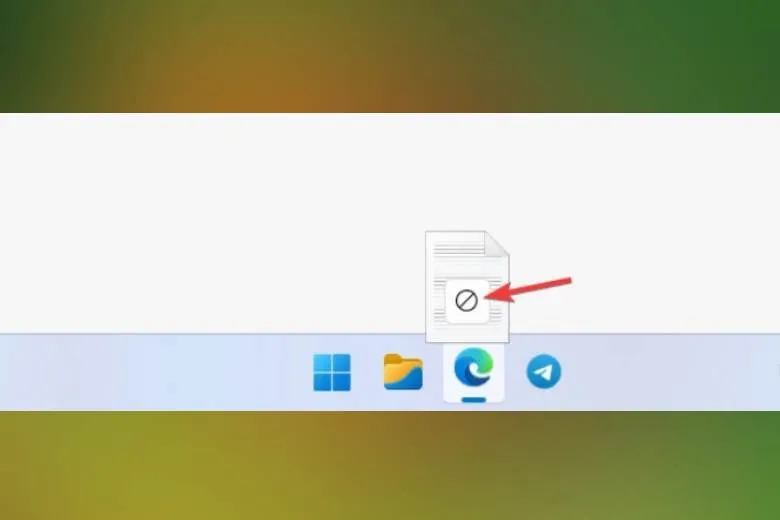
1.3. Start Menu đã có thư mục
Giờ đay Menu Start của Windows 11 sẽ có thư mục, việc ghim hàng loạt ứng dụng sẽ trở nên gọn gàng hơn trước. Tuy nhiên việc quản lý các thư mục này vẫn còn bất cập như người dùng không thể xoá thư mục nếu bên trong vẫn còn ứng dụng. Bạn sẽ phải xoá từng ứng dụng thủ công trước khi xoá thư mục trên Start Menu mới.
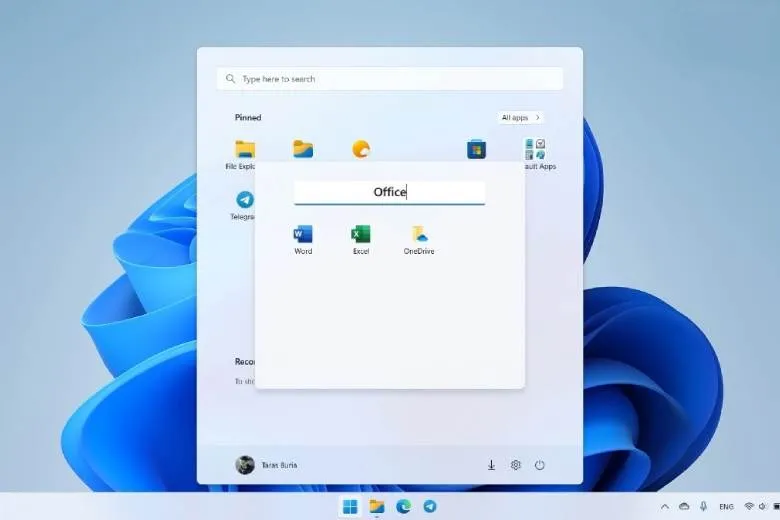
1.4. Thao tác cảm ứng mới
Các thao tác cảm ứng mới chỉ xuất hiện trên các thiết bị lai giữa máy tính bảng và laptop hoặc các máy tính có màn hình cảm ứng. Chủ yếu các thao tác vuốt mới sẽ thuận tiện hơn cho người dùng khi truy cập Start Menu, thanh Taskbar tự thu gọn,…
1.5. Taskbar cải tiến dành cho ứng dụng Teams
Taskbar mới trên Win 11 22H2 được cải tiến tích hợp với ứng dụng Microsoft Teams – bạn có thể chia sẻ cửa sổ làm việc ngay lập tức bằng tính năng “Share this window” ngay từ thanh Taskbar.
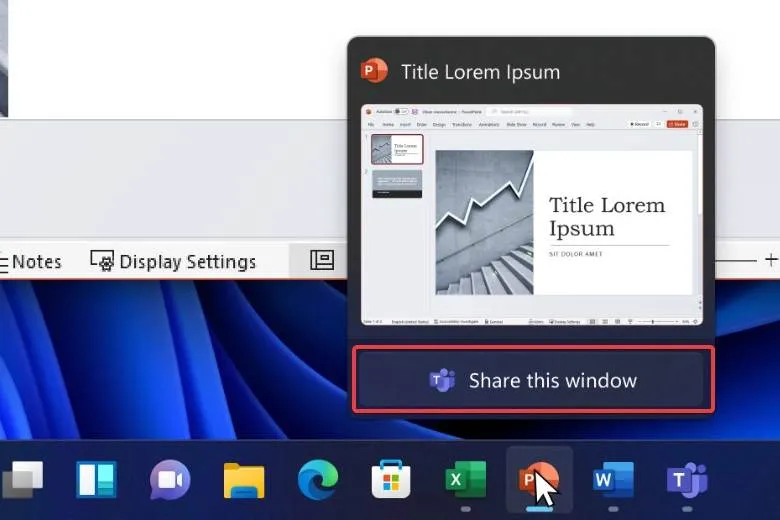
1.6. Quick Setting cho Bluetooth
Thay vì rườm rà như trước đây, Quick Setting cho Bluetooth sẽ dễ dàng bật tắt thiết bị hơn. Nếu để ý Microsoft cũng cải tiến hiển thị biểu tượng khi sạc pin trong đợt cập nhật lần này.
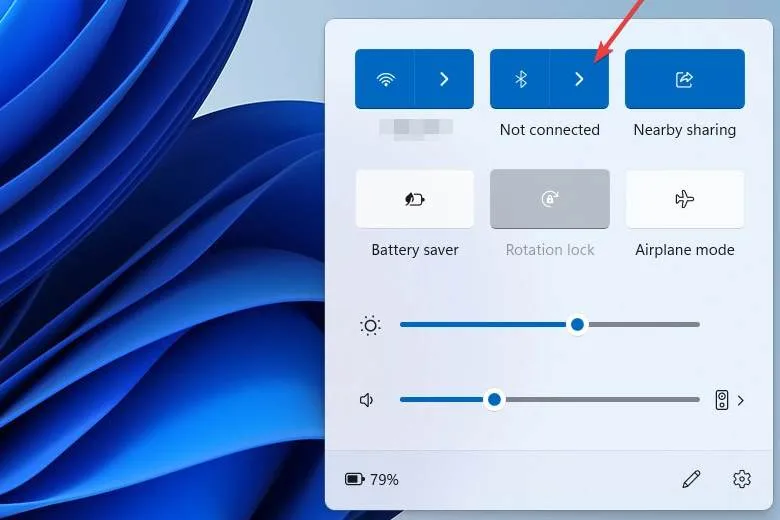
1.7. File Explorer mới
Mặc dù được đa số người dùng mong chờ nhưng tính năng quản lý cửa sổ Explorer theo thẻ vẫn không xuất hiện trong bản cập nhật lần này. Thay vào đó người dùng vẫn nhận được các cập nhật mới như tích hợp One Drive mới dễ truy cập hơn, khả năng ghim file ưa thích vào mục Favorites,…
Tìm hiểu thêm: 8 cách chụp màn hình máy tính HP đơn giản và nhanh nhất hiện nay
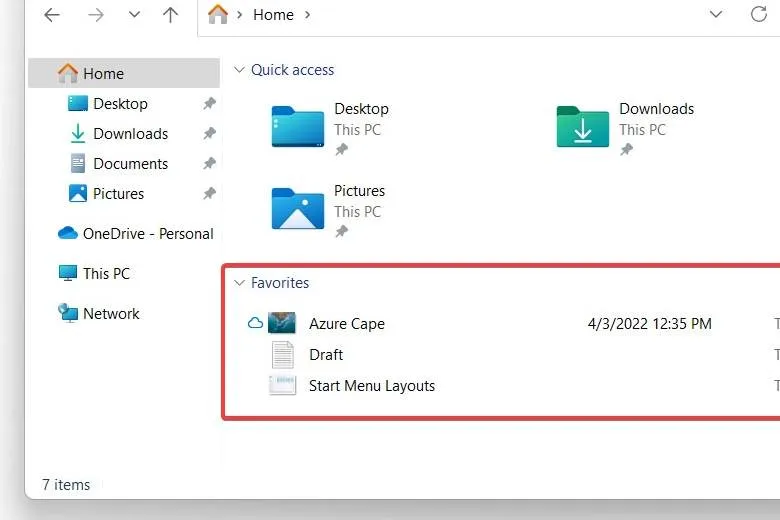
1.8. Folder Preview – Xem trước thư mục quay trở lại trên Windows 11 22H2
Khá tiện dụng ở phiên bản Windows 10 trở về trước, nhưng lại biến mất hoàn toàn trên phiên bản Windows 11 gốc. Mặc dù không ảnh hưởng quá lớn đến quá trình sử dụng của người dùng nhưng đây vẫn là tính năng người dùng mong muốn có mặt trong bản cập nhật 22H2.
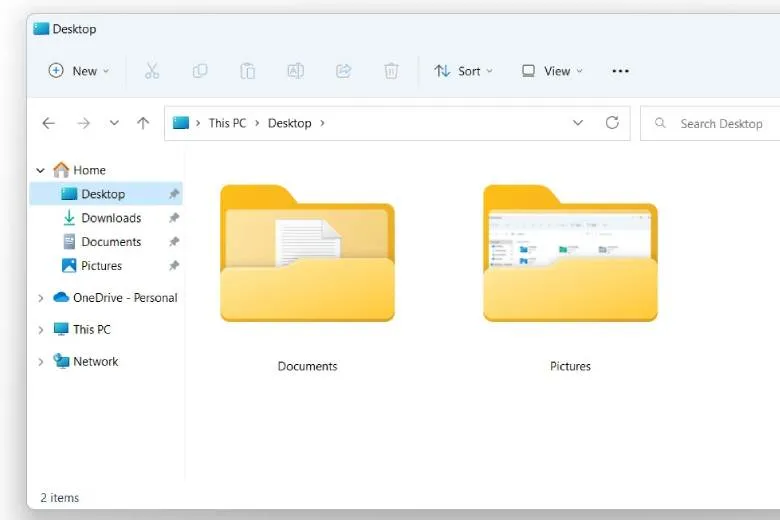
Microsoft đã lắng nghe yêu cầu từ người dùng và Folder Preview đã trở lại với Windows 11 22H2.
1.9. Phím tắt mới Ctrl + Shift + C
Giờ đây người dùng có thể dùng phím tắt Ctrl+Shift+C để copy nhanh đường dẫn tập tin trong cửa sổ Explorer mà không cần phải thao tác tay như trước đây.
1.10. Cải tiến Snap
Snap Layout giờ đây sẽ đa dạng hơn, dễ điều khiển hơn trên màn hình cảm ứng. Người dùng laptop và PC cũng có thể dùng phím tắt Windows + Z để truy cập nhanh tính năng này.
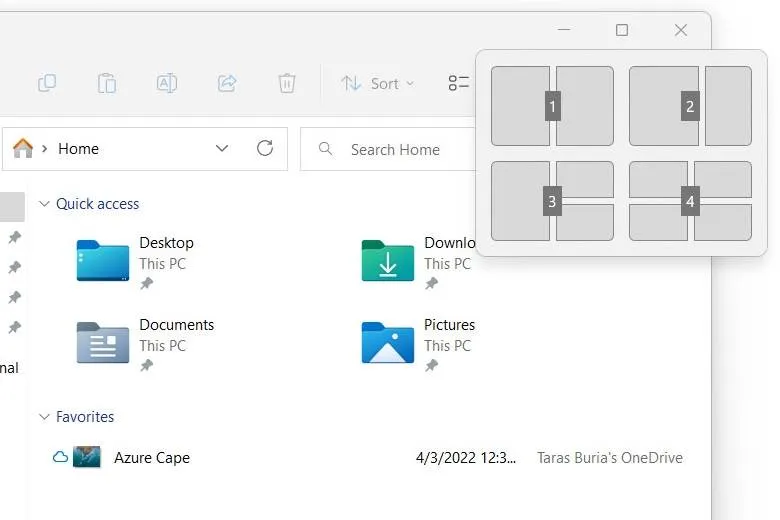
1.11. Màn hình khoá và Desktop mới
Người dùng Windows 11 22H2 mặc định sẽ được truy cập đến tính năng Desktop Spotlight, một tính năng thay đổi hình nền mỗi ngày từ nguồn ảnh chất lượng cao do Microsoft cung cấp. Trước đây Spotlight chỉ có mặt trên màn hình khoá giờ đây đã có mặt trên cả desktop của người dùng.
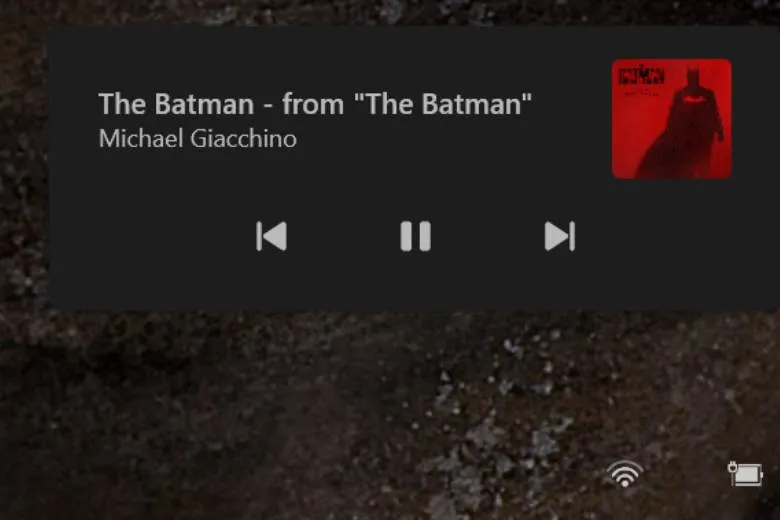
Nói về màn hình khoá, giờ đây người dùng có thể điều khiển trình phát media với giao diện mới mang phong cách Fluent Design thay cho thiết kế Tile đã cũ.
1.12. Windows 11 22H2 hỗ trợ cả AirPods
Windows 11 22H2 sẽ hỗ trợ tốt hơn nhiều mẫu AirPods và đặc biệt là khả năng hội thoại sẽ được cải thiện tốt hơn, khả năng kết nối nhanh hơn.
2. Cách cập nhật Windows 11 22H2
Windows 11 22H2 sẽ được cập nhật thông qua trình cập nhật Windows Updates. Tuy nhiên hiện tại không phải máy tính nào cũng nhận được bản cập nhật này và người dùng cần phải kiên nhẫn chờ đợi bản phân phối có mặt trên máy tính của mình.
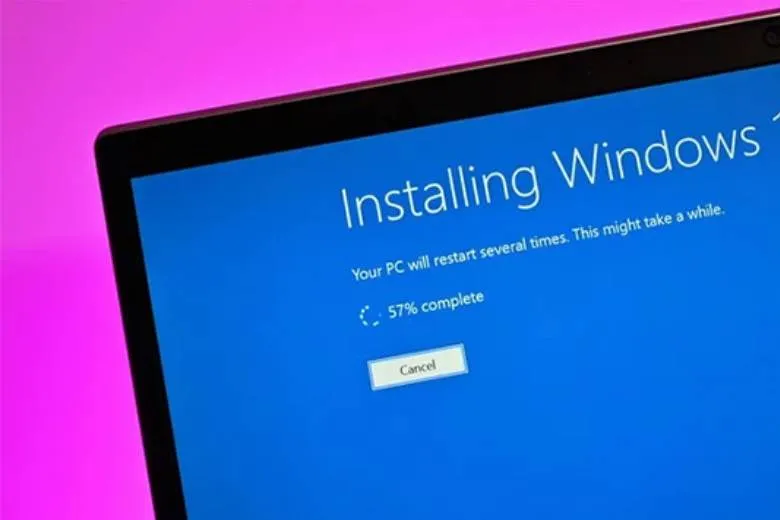
>>>>>Xem thêm: Hướng dẫn 9 cách lọc bạn bè trên Facebook nhanh nhất trên iPhone, Android và PC
Một số người dùng sẽ nôn nóng cài đặt Windows 11 22H2 qua trình cài đặt Windows Update Assistant tuy nhiên người viết khuyên bạn không nên nóng vội “ép” hệ thống lên phiên bản mới. Một khi Microsoft đã hoàn thành thử nghiệm lỗi và xác nhận máy tính của bạn phù hợp cũng như tương thích tốt với driver mới, một bản cập nhật sẽ có mặt trong trình Update của hệ thống.
3. Lời kết
Windows 11 22H2 tuy chưa phải là bản cập nhật hoàn thiện như mong đợi của người dùng nhưng phần nào đã khắc phục các điểm khó chịu từ Win 11 gốc. Đừng quên theo dõi Dchannel mỗi ngày để được cập nhật tin công nghệ mới nhất bạn nhé.
Nguồn: Windows Lastest
